Top 5 Online Videoschnittprogramme – Video schneiden online
Videos schneiden, ohne ein Videoschnittprogramm zu installieren? Diese 5 Online-Anwendungen zum Schneiden, Trimmen und Zusammenfügen von Videos machen es möglich.
 100% Sicherheit verifiziert | Kein Abozwang | Keine Malware
100% Sicherheit verifiziert | Kein Abozwang | Keine MalwareSep 05, 2025• Bewährte Lösungen
Sie möchten ein paar Szenen für einen Film schneiden, den Sie mit Ihren Freunden teilen wollen, aber haben keine Videoschnittsoftware auf Ihrem Computer installiert? Warum sollten Sie einfach irgendeine Software installieren und kostbaren Festplattenspeicher belegen, wenn Sie alles Nötige mit Online-Videoschnittprogrammen erledigen können? Wir stellen ihnen 5 kostenlose Werkzeuge für das Online Video Schneiden vor. Für den Fall, dass Sie lernen wollen wie man Videos schneiden, aufteilen und zusammenfügen kann, haben wir eine Video-Anleitung zusammengestellt.
Deutlich mehr Funktionen als in jedem Online-Videoschneideprogramm finden Sie im Filmora X Video Editor für Windows und Mac OS. Mit dem einfach verständlichen Videoschnittprogramm können Sie Videos schneiden, trimmen, zuschneiden, zusammenfügen und mehr – auch ohne Videobearbeitungskenntnisse! Laden Sie jetzt die kostenlose Testversion Filmoras herunter, mit der Sie alle Funktionen des umfangreichen Video Editors ausprobieren können – den fertigen Videos wird lediglich ein Wasserzeichen hinzugefügt.
*Produkt- und Rechnungsinformationen werden Ihnen nach dem Kauf via Email zugesendet.
Online Video Cutter
Mit dem Online Video Cutter können Sie wie der Name schon sagt Videos einfach online schneiden und unerwünschte Teile daraus entfernen. Die Anwendung unterstützt fast alle Videoformate. Um eine Videodatei zu schneiden, besuchen Sie einfach die Website, importieren die zu schneidende Videodatei (oder geben Sie die Adresse des Zielvideos ein), schneiden das Video und speichern es ab.
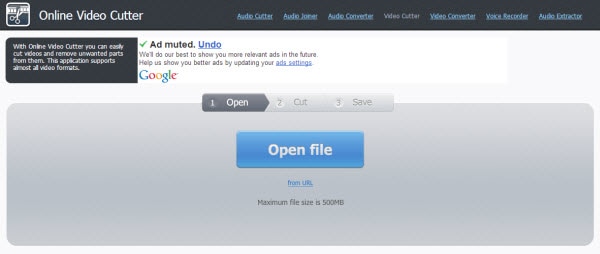
Vorteile:
- Simpel aufgebaut und sehr einfach zu verwenden
Nachteile:
- Benötigt lange, um Videos zu laden
Video Toolbox
Video Toolbox ist ein einfacher und kostenloser Video-Editor. Mit der Software können Sie ganz unkompliziert online schneiden, beschneiden, zusammenfügen, demuxen, Untertitel fest einbinden und Wasserzeichen zu Ihren Videos hinzufügen. Die Anwendung unterstützt außerdem eine große Bandbreite an Videoformaten einschließlich AVI, FLV, MOV, MP4 und MPEG und lässt sich zudem auch als Video-Konverter einsetzen.

Vorteile:
- Neben der Möglichkeit zu schneiden bietet es zahlreiche weitere Videobearbeitungsoptionen.
Nachteile:
- Beschränkung der Dateigröße (600 MB)
YouTube Video Editor
Der kostenlose Video Editor der Video-Plattform YouTube ermöglicht einfache Anpassungen Ihrer Videos, unter anderem auch das besagte Schneiden von Videos. Mit dem simplen Tool können Sie auch online Videos zusammenfügen und Effekte wie etwa Übergänge und Musik zu Ihrem Video hinzufügen.
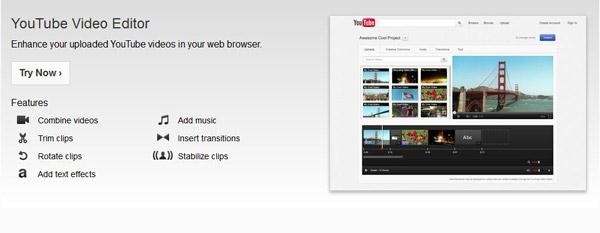
Vorteile:
- Erfordert keinerlei Vorkenntnisse, da sehr einfach aufgebaut
- Ermöglicht schnelles Video beabeiten
Nachteile:
- Eingeschränkte Videoeffekte
FileLab Video Editor
FileLab ist ein einfach zu nutzender Online-Video-Editor. Er bietet eine benutzerfreundliche Oberfläche, die Ihnen das Trimmen, Schneiden, Aufteilen, Zusammenfügen, Drehen und Mischen von Videos genau wie das Hinzufügen von Text, Musik, Übergängen und Effekten ermöglicht. Er unterstützt viele Videoformate einschließlich HD. Sie können das Video außerdem so exportieren, dass es für das Abspielen auf einem Android-Gerät, iPhone, oder iPad abgespielt wird. Um den Video-Editor zu starten, müssen Sie das FileLab-Plugin herunterladen und installieren, das 1 MB groß ist.
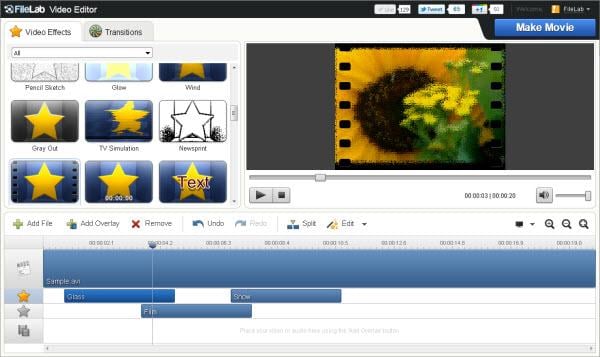
Vorteile:
- Unterstützt viele Videoformate
- Einfach zu benutzende Oberfläche
Nachteile:
- Ein Plugin muss installiert werden, um das Programm nutzen zu können.
Mixmoov
Mixmoov hat sich auf das Video Schneiden online spezialisiert. Es stellt anpassbaren und preisgekrönten Online-Werkzeugkasten für die Videobearbeitung bereit. Sie können nahezu jede Art von Mediendatei sowohl aus dem Web als auch von Ihrem Desktop importieren. Einige der Hauptfeatures und -module umfassen Übergänge, Schnitt auf Einzelbild-Ebene, Effekte, Text, Vorlagen und vieles mehr.

Vorteile:
- Einfache und attraktive Oberfläche
- Clips können direkt aus YouTube importiert werden
Nachteile:
- Keine Vorschau Ihrer Arbeit in der Zeitleiste möglich.
Anleitung: Wie Sie Videos online schneiden
Wie Sie ein Video online mit Video Toolbox schneiden
Ein Video zu schneiden bedeutet, die einzelnen Teile in der Datei auszuwählen, die Sie beibehalten wollen, und diese dann zu einem fertigen Video zusammenzufügen, das Sie anschließend online mit Freunden teilen können.
Viele Menschen fühlen sich überfordert, wenn sie vor der Aufgabe stehen, ein Video zu schneiden und bearbeiten. Dies liegt oft am komplizierten Ablauf, der fortgeschrittene Fähigkeiten erfordert. Doch benutzerfreundlicher Online-Videobearbeitungssoftware wie Video Toolbox bieten Abhilfe. Mit den Online-Videoschnitt-Diensten kann wirklich jeder ein Video schneiden und eine professionelle Ausgabedatei erzeugen. Das alles funktioniert im Web, ohne Videobearbeitungssoftware kaufen zu müssen, die auf Ihrem Computer Festplattenspeicher wegnimmt. Im Folgenden finden Sie eine Anleitung zum Video Schneiden mit Video Toolbox.
Schritt 1 - Legen Sie ein Konto an und melden Sie sich an
Um den kostenlosen Video Toolbox-Dienst zu nutzen, müssen Sie ein Konto auf der Website anlegen (dies kostet nichts). Sie erhalten dann eine E-Mail, mit der Sie Ihr Konto bestätigen können, indem Sie auf den Link klicken. Danach können Sie auf die Videobearbeitungswerkzeuge von Video Toolbox zugreifen.
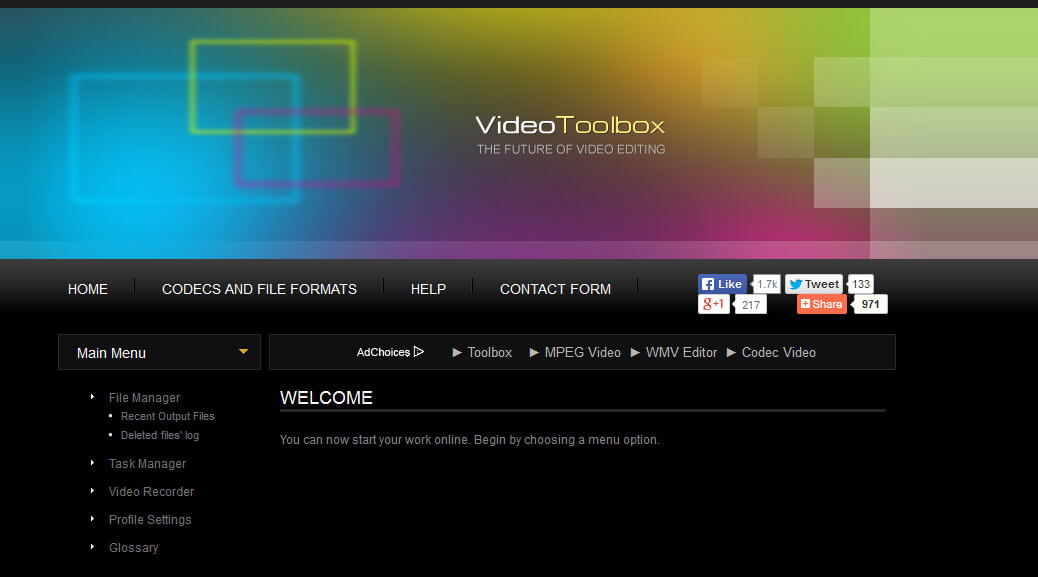
Schritt 2 - Laden Sie eine Filmdatei hoch, die kleiner als das Limit von 600 MB groß ist
Dies wird etwas dauern, abhängig von der Dateigröße. Achten Sie darauf, dass Sie das Browser-Fenster nicht schließen, während der Vorgang läuft, oder Sie müssen von vorn anfangen.
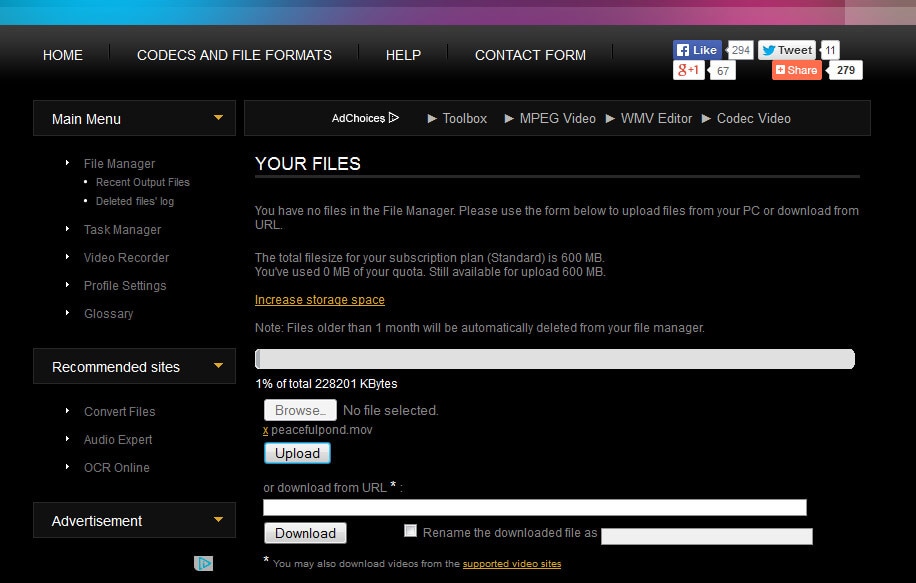
Schritt 3 – Wählen Sie eine Bearbeitungsaktion aus
Wenn das Hochladen des Videos abgeschlossen ist, können Sie eine Bearbeitungsaktion aus dem „Select Action“-Dropdown-Menü auswählen. Die zweite Option dient dem Schneiden/Aufteilen der Videodatei, was wir an dieser Stelle tun. Sie können dasselbe Menü später nutzen, um andere Aktionen auf Ihre geschnittenen Videodateien anzuwenden.
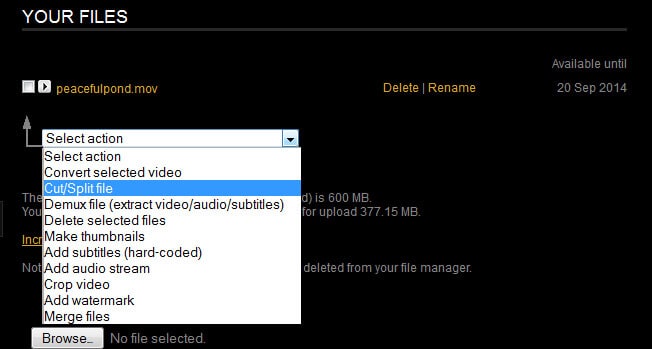
Schritt 4 – Treffen Sie Ihre Auswahl
Wählen Sie die Start- und Endzeit, um zu bestimmen an welchen Stellen Sie Ihr Video schneiden wollen. Klicken Sie dann auf „Cut the Slice“, um das Format beizubehalten, oder „Convert the slice“, um Ihr Video in ein anderes Dateiformat zu konvertieren (Ich habe „Cut the Slice“ ausgewählt). Da keine visuelle Vorschau in der Zeitleiste vorhanden ist, ist es sinnvoll, dass Sie sich notieren wo genau Sie das Video schneiden wollen, bevor Sie das Werkzeug benutzen. Wählen Sie dann den passenden Zeitrahmen im Schneiden/Aufteilen-Werkzeug aus.
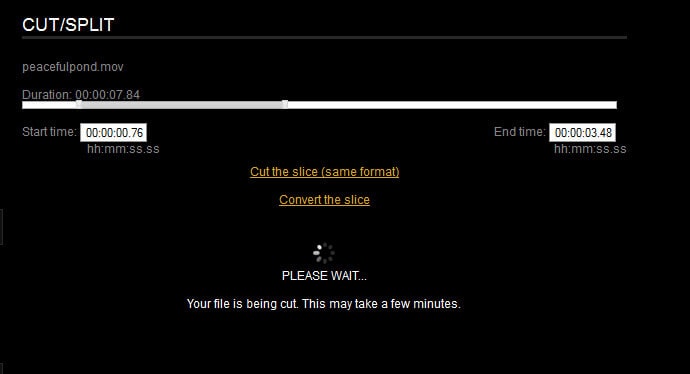
Schritt 5 – Schließen Sie das Schneiden ab und laden Sie die Datei herunter
Wenn die gerade geschnittene Datei verarbeitet wurde, können Sie sie auf Ihren Computer herunterladen (Achten Sie darauf sich zu notieren, wo Sie sie speichern!).
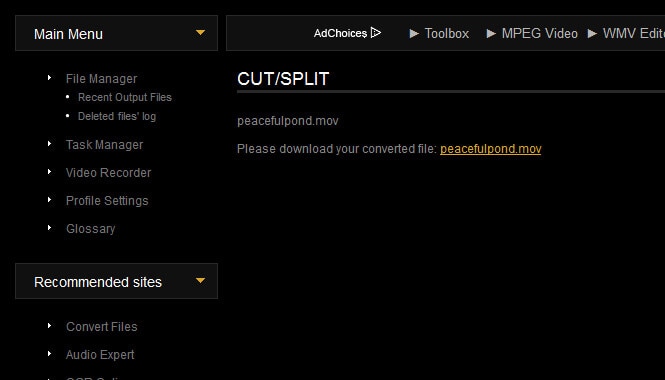
Schritt 6 – Aktion Wiederholen und Zusammenfügen
Da Sie nur einen einzigen Teil eines Videos auf einmal schneiden können, müssen Sie die Aktion, Schneiden/Aufteilen, wiederholen, wenn Sie weitere Teile des Videos schneiden wollen. Laden Sie diese Teile Ihres Videos in einen gemeinsamen Ordner auf Ihrem Computer herunter. Wenn Sie mit dem Schneiden der Hauptdatei fertig sind, kehren Sie zur Dateiverwaltung von Video Toolbox zurück und wählen die „Merge Files“-Aktion aus dem Dropdown-Menü aus. Damit können Sie Ihre geschnittenen Videos zu einer einzigen Videodatei zusammenfügen.
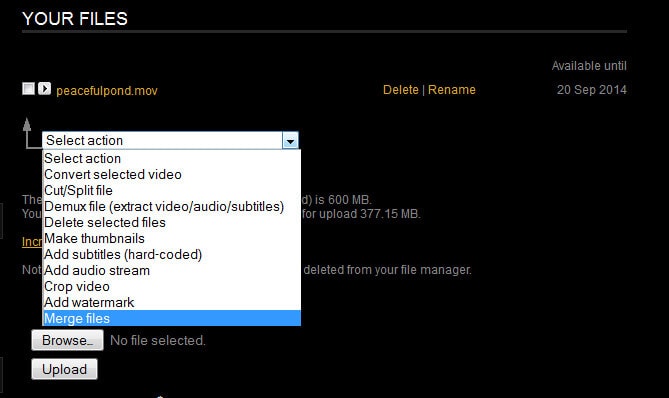
Empfohlen: Wondershare Filmora (früher Wondershare Video Editor)
Möglicherweise benötigen Sie mehr als nur einem simples Online-Videoschnittprogramm. Vielleicht nicht gerade für professionelle Videobearbeitung, aber für eine grundlegende Bearbeitung Ihres Videomaterials wie dem Hinzufügen von Voiceovers, dem Erstellen von Multi-Screens oder Video-Overlays, sowie dem Hinzufügen von Spezialeffekten wie Mosaic, Tilt-Shift, Close-Up etc. Die Funktionen von kostenlosen Online-Werkzeugen sind zu beschränkt für diese Aufgabe. Sie sollten in diesem Falle den Blick auf einen günstigen und einfach zu benutzenden Video Editor werfen, der dennoch leistungsstark ist: Wondershare Filmora. Die Software unterstützt eine große Bandbreite an Videoformaten einschließlich MP4, FLV, AVI, MOV, AVI, WMV und weitere. Mit Filmora können Sie Ihr Video mit nur wenigen Klicks in Clips zerlegen. Sie können mit dem Programm auch Übergänge, einen Vorspann/Abspann und weitere Effekte hinzufügen. Laden Sie die kostenlose Testversion herunter, um sofort mit Ihrem Videoprojekt loszulegen:
*Produkt- und Rechnungsinformationen werden Ihnen nach dem Kauf via Email zugesendet.

Video/Audio in 1.000 Formate konvertieren, bearbeiten, brennen und mehr.
Gratis Testen Gratis Testen Gratis Testen






